如何快速解决iexplore.exe 应用程序错误问题
- 生活
- 2025-10-13
- 110
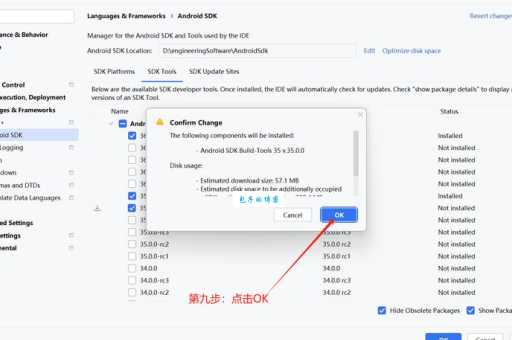
如何快速解决iexplore.exe应用程序错误问题 大家好呀!今天咱们来聊聊一个让不少Windows用户头疼的—iexplore.exe应用程序错误。作为一个经常和电...
如何快速解决iexplore.exe应用程序错误问题
大家好呀!今天咱们来聊聊一个让不少Windows用户头疼的—iexplore.exe应用程序错误。作为一个经常和电脑打交道的"老司机",我也遇到过不少次这种情况,所以想和大家分享一些实用的解决方法。
先搞清楚iexplore.exe是什么
咱们得知道iexplore.exe到底是啥玩意儿。简单来说,它就是Internet Explorer浏览器的可执行文件。虽然现在很多人都用Chrome、Edge这些现代浏览器了,但IE在某些场合还是躲不开的,特别是有些老网站或者企业内部系统。
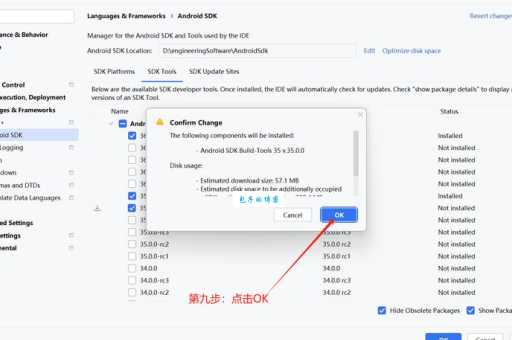
当iexplore.exe出现错误时,通常会弹出各种让人摸不着头脑的提示框,比如"iexplore.exe已停止工作"或者"iexplore.exe应用程序错误"之类的。这时候别慌,咱们一步步来解决。
常见错误原因分析
根据我的经验,iexplore.exe出错通常有以下几个原因:
1. 浏览器本身有IE用久了难免会出点小毛病
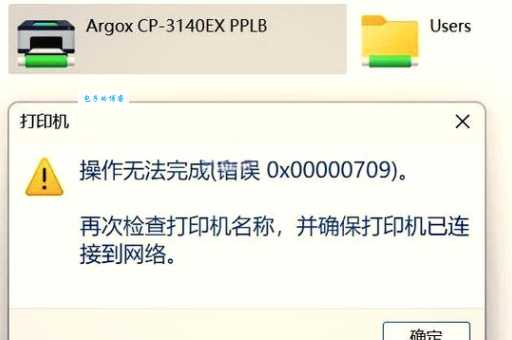
2. 插件或加载项冲突:某些插件可能和IE不兼容
3. 系统文件损坏:Windows系统文件可能出了 恶意软件感染:有些病毒喜欢伪装成iexplore.exe
5. 内存不足:电脑运行太多程序导致内存吃紧
快速解决方法一览
下面我整理了几个有效的解决方法,按照从简单到复杂的顺序排列:
| 方法 | 操作步骤 | 适用情况 |
|---|---|---|
| 重启IE | 关闭IE窗口重新打开 | 临时性小/td> |
| 禁用加载项 | 工具→管理加载项→禁用可加载项 | 插件冲突导致 |
| 重置IE设置 | Internet选项→高级→重置 | 设置混乱导致 |
| 运行系统扫描 | 命令提示符输入sfc /scannow | 系统文件损坏 |
| 彻底重装IE | 控制面板→程序和功能→启用或关闭Windows功能 | 严重损坏情况 |
详细解决步骤
方法1:简单粗暴的重启
有时候简单的办法有效。先试试关闭IE窗口,包括那些可能在后台运行的。然后重新打开IE看看问题是否解决。这招对临时性的小毛病特别管用。
方法2:检查并禁用可加载项
如果重启没用,可能是某个加载项在捣鬼。按下面步骤操作:
1. 打开IE,点击右上角的齿轮图标(工具)
2. 选择"管理加载项"
3. 在"加载项"列表中,看看有没有可的或者近安装的
4. 选中可加载项,点击右下角的"禁用"按钮
5. 重启IE测试效果
我建议你可以先禁用加载项,然后一个一个重新启用,找出是哪个在搞破坏。
方法3:重置IE设置
如果禁用加载项还是不行,试试重置IE设置:
1. 打开IE,点击工具→Internet选项
2. 切换到"高级"选项卡
3. 点击"重置"按钮
4. 在弹出的窗口中勾选"删除个性化设置",然后点击重置
5. 重置完成后重启电脑
这个方法会把IE恢复到刚安装时的状态,但不会影响你的收藏夹和历史记录。
方法4:扫描修复系统文件
有时候问题可能出在系统文件上。Windows自带了一个修复工具:
1. 按Win+R打开运行对话框
2. 输入"cmd"回车打开命令提示符
3. 输入命令"sfc /scannow"回车
4. 等待扫描完成(可能需要一段时间)
5. 根据提示操作
这个扫描过程可能会发现并自动修复一些损坏的系统文件。
方法5:彻底重装IE
如果以上方法都无效,后的大招就是彻底重装IE了:
1. 打开控制面板→程序和功能
2. 点击左侧的"启用或关闭Windows功能"
3. 找到"Internet Explorer 11"(或你当前的版本)
4. 取消勾选,点击确定,这会卸载IE
5. 重启电脑后,再回到这里重新勾选安装IE
这个方法相当于给IE来个大换血,基本上能解决软件层面的
额外小贴士
除了上面这些方法,我再分享几个实用的小技巧:
1. 定期清理浏览器缓存:缓存文件堆积可能导致各种奇怪问题
2. 更新Windows系统:很多IE问题在系统更新后就自动解决了
3. 使用兼容性视图:对老网站特别有效
4. 检查病毒:用杀毒软件全盘扫描,排除恶意软件可能性
什么时候该寻求专业帮助?
如果你尝试了方法问题依旧,或者出现以下情况,建议找专业人士帮忙:
1. 错误频繁出现且影响正常工作
2. 伴随其他系统异常现象
3. 怀是硬件问题导致
4. 对电脑操作不太熟悉担心弄坏系统
记住,电脑问题有时候就像人生病一样,小毛病可以自己处理,大病还是得看医生。
预防胜于治疗
后说点预防性的建议,毕竟谁都不想老遇到这种
1. 定期维护电脑,清理垃圾文件
2. 谨慎安装浏览器插件
3. 保持系统和浏览器更新
4. 考虑使用更现代的浏览器替代IE
5. 重要数据定期备份
好啦,以上就是我总结的iexplore.exe错误解决方法大全。你平时遇到IE问题时是怎么解决的呢?有没有什么独门秘籍可以分享给大家?欢迎在评论区聊聊你的经验!